Ha a Netflix hibaüzenetet kapja. Problémák vannak ennek a címnek a lejátszásával, amelyet egy kód követ, akkor valószínűleg csatlakozási problémái vannak. Arra is fennáll az esély, hogy a Netflix átmenetileg nem működik, vagy eléri az eszközkorlátot. Az alábbiakban megtudhatja, hogyan javíthatja ki ezt.
Tartalomjegyzék:
- Ellenőrizze a hálózatot
- Győződjön meg arról, hogy a Netflix nem áll le
- Győződjön meg arról, hogy nem érte el a streaming eszközök korlátját
- Telepítse újra az alkalmazást
Így lehet kijavítani a Netflixet, jelenleg problémáink vannak a cím lejátszásával
Először valószínűleg ellenőriznie kell a hálózatot. Győződjön meg arról, hogy nem mérős Wi-Fi hálózatot használ, és hogy a hálózat nincs túlterhelve túl sok csatlakoztatott eszközzel, ami lelassítja a sávszélességet. Továbbá, ha mobiladatot használ, győződjön meg arról, hogy a Netflix használhatja azt a háttérben. Kijelentkezhet és újra bejelentkezhet, vagy újratelepítheti az alkalmazást, és ellenőrizheti a fejlesztéseket.
1. Ellenőrizze a hálózatot
Ez a különféle kódokkal rendelkező Netflix-hibák közül általában a csatlakozási problémákra utal. Ezért győződjön meg arról, hogy eszköze stabil Wi-Fi- vagy mobil adathálózathoz csatlakozik. Az alábbi lépések végrehajtásával tesztelheti a hálózati kapcsolatot az alkalmazás beállításaiban:
- Nyissa meg a Netflixet .
- Válassza ki a profilját .
- Érintse meg a Profil ikont a jobb felső sarokban, és nyissa meg az Alkalmazásbeállításokat .
- Görgessen le, és nyissa meg a Hálózat ellenőrzése lehetőséget a Diagnosztika részben.
- Koppintson a Teszt indítása elemre .
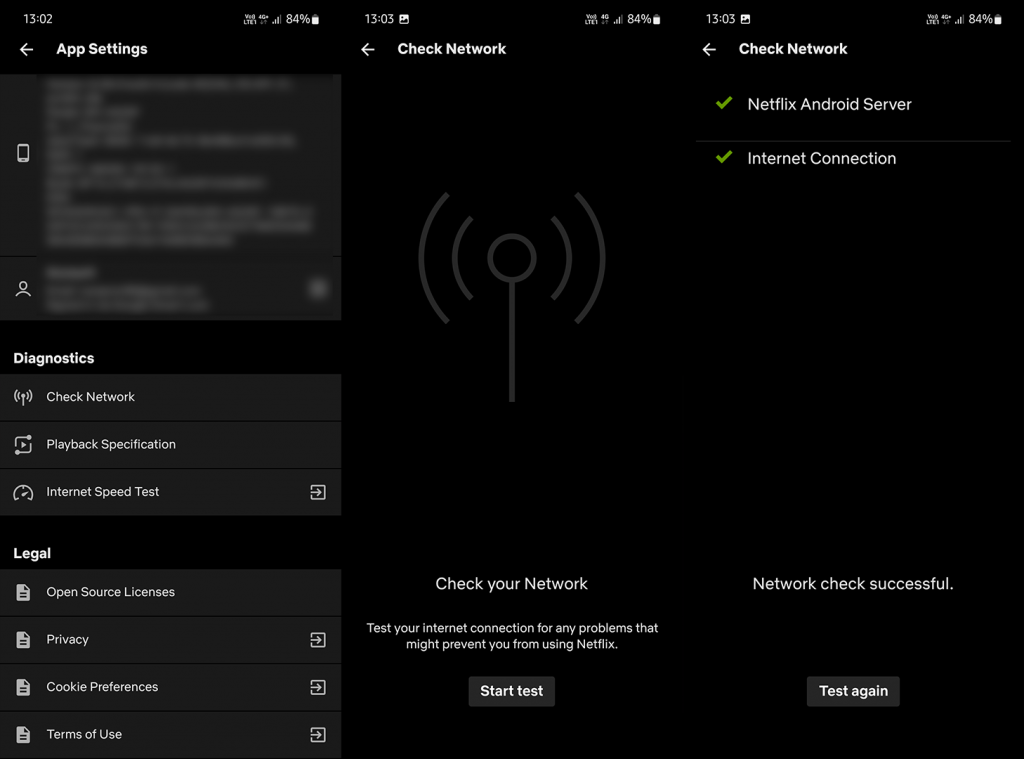
Ha Netflix tartalmat szeretne streamelni a telefonján mobil adatátvitellel, ezt mindenféle kapcsoló nélkül megteheti. A rendszer azonban megakadályozhatja, hogy a Netflix mobiladatokat használjon. Kövesse az alábbi lépéseket annak ellenőrzéséhez, hogy a Netflix jogosult-e a mobiladat-használatra a háttérben:
- Nyissa meg a Beállítások lehetőséget .
- Válassza az Alkalmazások lehetőséget .
- Nyissa meg a Netflixet az elérhető alkalmazások listájából.
- Koppintson a Mobil adatok elemre .
- Háttéradat-használat engedélyezése .
Ezenkívül ellenőrizze, hogy a rendszer adatmentője engedélyezve van-e, és tiltsa le.
2. Győződjön meg arról, hogy a Netflix nem áll le
Bár ritkán, a Netflix szerverei időről időre leállhatnak. Hogy ez rendszeres rendszerkarbantartás miatt következik be, vagy rendszerhiba, a végfelhasználó számára teljesen mindegy. Hacsak nem az időről beszélünk, meg kell várnia, hogy a Netflix újra működjön. A szerver karbantartása nem tart túl sokáig, míg a szolgáltatási problémák több időt vehetnek igénybe. Akárhogy is, valószínűleg tudni szeretné, mi történik azon az oldalon.
A legjobb módja annak, hogy megtanulja a Netflixet, ha az Is Neflix Down weboldalra navigál, itt . Ha a Netflix nem működik, ez megmagyarázza, hogy miért jelenik meg a Problémák vannak a cím lejátszásával. Ha nem, folytassa a következő lépéssel.
3. Győződjön meg arról, hogy nem érte el a streaming eszközök korlátját
Ne feledkezzen meg a csomag eszközkorlátjáról sem. A Netflix-csomagod alapján egy (alapcsomag), kettő (normál előfizetés) vagy négy eszköz (prémium előfizetési csomag) streamelhet egyidejűleg tartalmat. Tetszőleges számú eszközt használhat, de egyszerre legfeljebb 4 streamelhet tartalmat. Tehát, ha átadta másoknak a Netflix hitelesítő adatait, győződjön meg arról, hogy még nem érte el a korlátot.
Kijelentkezhet a Netflixből, majd újra bejelentkezhet, és újra megpróbálhatja. Ha azt gyanítja, hogy valaki az Ön tudta nélkül használja a fiókját, minden eszközről kijelentkezhet, és megváltoztathatja jelszavát. A következőképpen jelentkezhet ki az összes eszközről, és módosíthatja a fiók jelszavát a Netflixen:
- Telefonján nyissa meg a Netflixet , és válassza ki a profilját .
- Érintse meg a Profil képet a jobb felső sarokban, és nyissa meg a Fiókot .
- Koppintson a Jelszó módosítása elemre , és állítson be egy másik jelszót. Javasoljuk az alfanumerikus és írásjelek kombinálását.
- Miután megváltoztatta jelszavát, koppintson a Kijelentkezés az összes eszközről elemre .
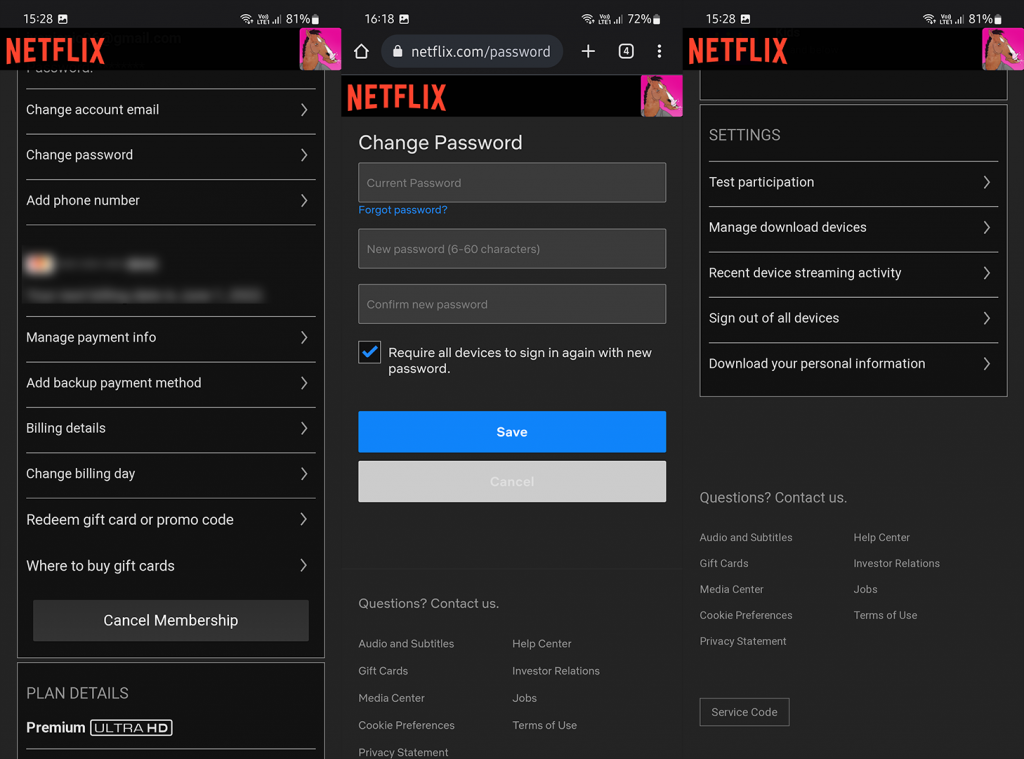
- Jelentkezzen be újra.
4. Telepítse újra az alkalmazást
Ha az előző lépések egyike sem működött, feltétlenül telepítse újra az alkalmazást, és próbálja újra. A Neflix újratelepítésének legegyszerűbb módja a Play Áruházból való eltávolítás, majd egy gyors újraindítás. Ezután lépjen vissza a Play Áruházba, és telepítse újra a Netflixet .
Nem zárhatjuk le ezt a cikket anélkül, hogy megemlítenénk, hogy a Netflix nem foglalkozik annyira az eszköz firmware-ével, mint amennyire a Google biztonsági frissítéseivel. Ezért mindenképpen lépjen a Beállítások > Biztonság > Google Play rendszerfrissítés menüpontra, és telepítse az elérhető frissítéseket.
Ezzel le is zárhatjuk ezt a cikket. Köszönjük, hogy elolvasta, és nyugodtan hagyja meg gondolatait az alábbi megjegyzések részben. Várom válaszukat.
![Hogyan lehet élő közvetítést menteni a Twitch-en? [KIFEJEZETT] Hogyan lehet élő közvetítést menteni a Twitch-en? [KIFEJEZETT]](https://img2.luckytemplates.com/resources1/c42/image-1230-1001202641171.png)
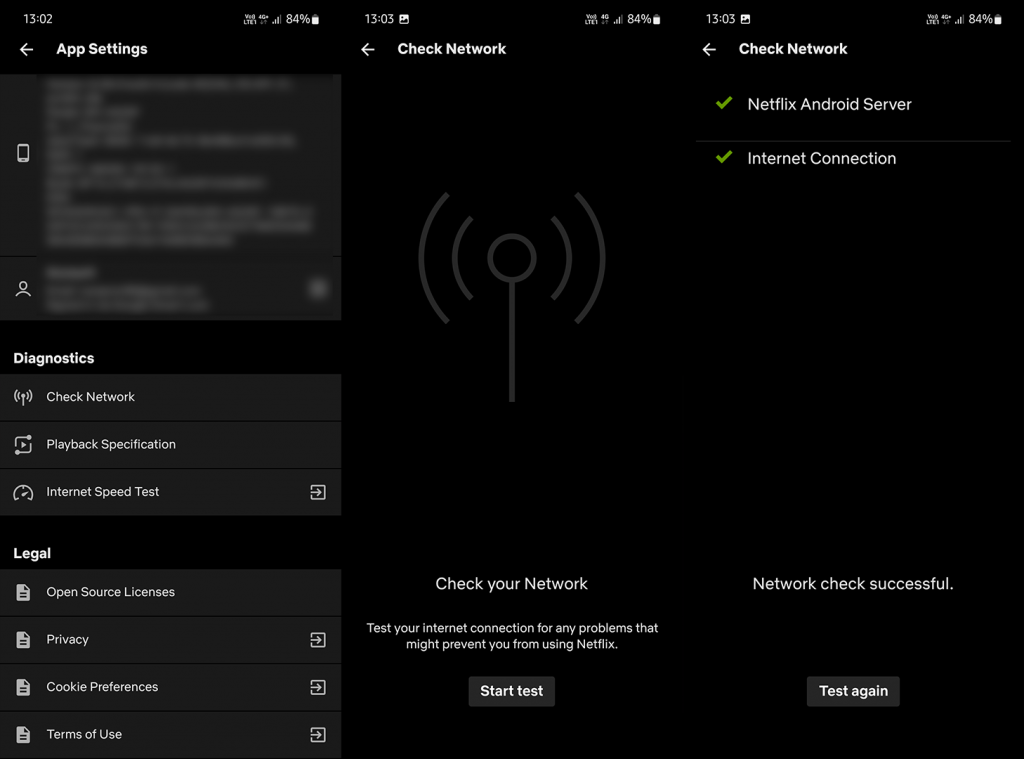
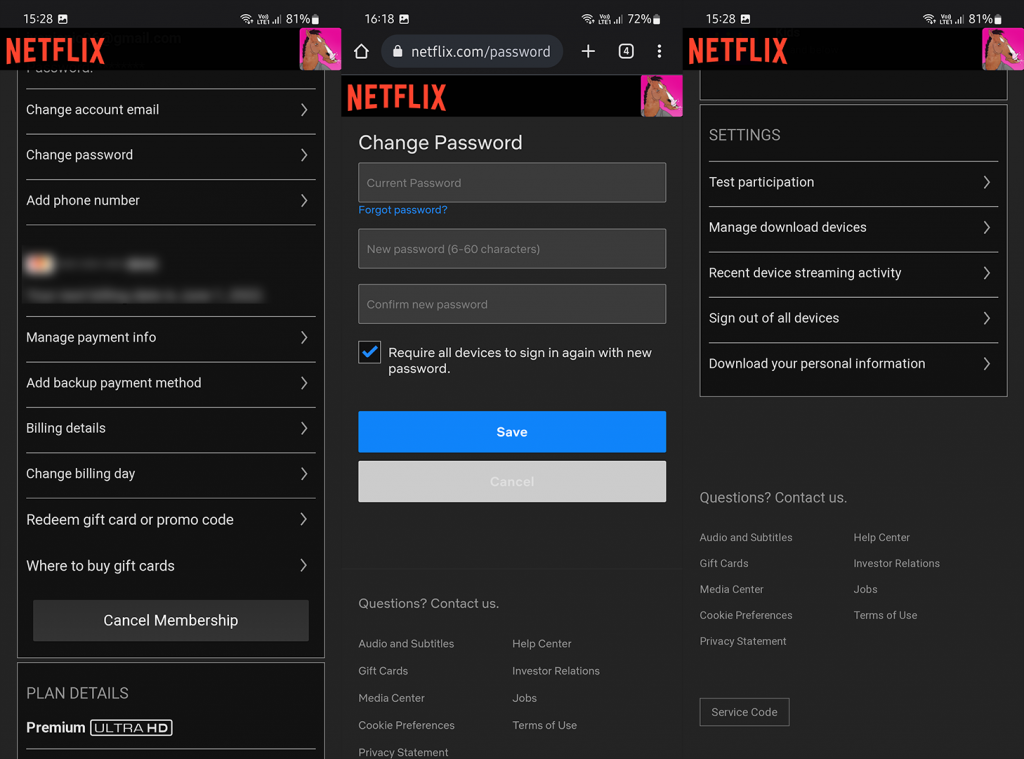


![[JAVÍTOTT] „A Windows előkészítése, ne kapcsolja ki a számítógépet” a Windows 10 rendszerben [JAVÍTOTT] „A Windows előkészítése, ne kapcsolja ki a számítógépet” a Windows 10 rendszerben](https://img2.luckytemplates.com/resources1/images2/image-6081-0408150858027.png)

![Rocket League Runtime Error javítása [lépésről lépésre] Rocket League Runtime Error javítása [lépésről lépésre]](https://img2.luckytemplates.com/resources1/images2/image-1783-0408150614929.png)



